Indholdsfortegnelse:
- Forbrugsvarer
- Trin 1: Vælg et programmeringssprog
- Trin 2: Download Python
- Trin 3: Installer Python
- Trin 4: Åbn Notesblok
- Trin 5: Definer en funktion
- Trin 6: Opret et adgangspunkt til dit program
- Trin 7: Gem filen
- Trin 8: Kørsel af filen
- Trin 9: Gå lidt længere
- Trin 10: Hvor skal man hen herfra

Video: Skrivning af dit første computerprogram: 10 trin

2024 Forfatter: John Day | [email protected]. Sidst ændret: 2024-01-30 08:25
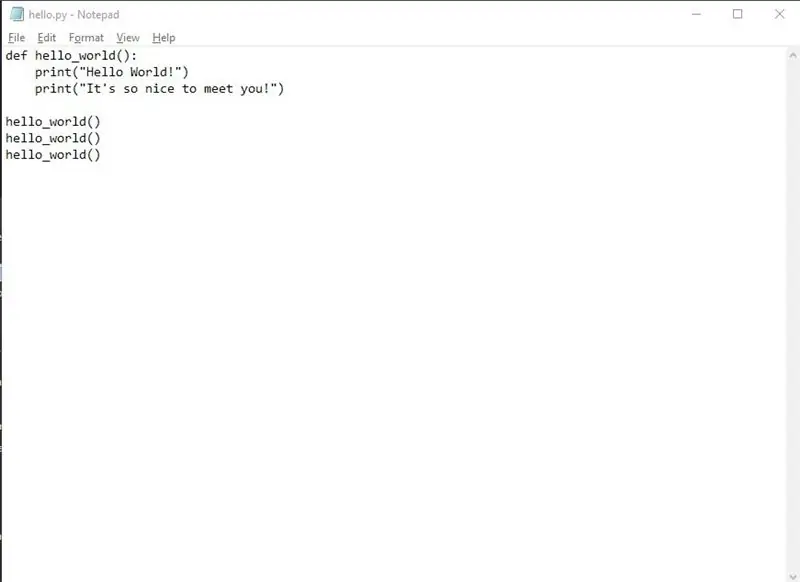
Hvorfor programmering?
Computerprogrammering eller "kodning" virker meget skræmmende. Du tror måske ikke, at du ikke ved nok om computere og frygter ideen om fejlfinding af problemer, der dukker op på din egen personlige bærbare. Hvis du mener, at dit stilede forhold til computere diskvalificerer dig fra at lære computerprogrammeringsevner, tager du fejl. Du tror måske, at du skal "være god til computere", men en del programmører kæmper også med enkle opgaver som at finde ud af, hvorfor din computer ikke ser ud til at udskrive et dokument. Sandheden er, at du ikke behøver at være ekspert for at være god til computerprogrammering.
Computerprogrammering er meget lettere end det ser ud til og kan føre til en givende og højt betalt karriere. i denne CNBC -artikel af Courtney Connley med titlen "De 20 bedste job i Amerika i 2020" var fem af de ti bedste job programmeringsjobs. Her får vi dig i gang med dit allerførste computerprogram.
Forbrugsvarer
- Computer
- En internetforbindelse
Trin 1: Vælg et programmeringssprog
Computerprogrammer er simpelthen et sæt instruktioner givet til en computer en ad gangen. Til computeren er disse instruktioner i sidste ende bare en flok af dem og nuller eller binære. Da mennesker ikke er gode til at tale binært, bruger programmører en række forskellige menneskelige computervenlige sprog til at skrive disse instruktioner. Disse sprog har navne som C (udtales som bogstavet 'C'), C ++ (udtales som-se plus plus), Java, JavaScript (ingen relation til Java), Go, Rust og Python. Hvert af disse sprog har sine egne fordele, og når du først føler dig godt tilpas med at skrive programmer, bliver det lettere at lære et nyt.
I dette eksempel bruger vi Python. Det er let at bruge, let at lære og er meget efterspurgt.
Trin 2: Download Python
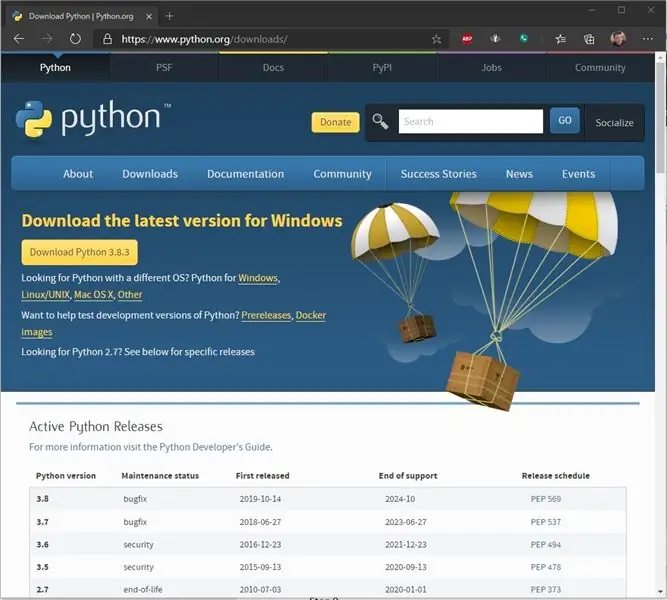
For at du kan køre Python -programmet, skal du have Python installeret på dit system. Python er gratis og kan downloades på https://www.python.org/downloads/. På det websted skal du klikke på den gule knap "Download Python 3.8.3" for at downloade.
BEMÆRK: Tallet 3.8.3 kan være anderledes, da denne knap vil downloade den nyeste version.
Trin 3: Installer Python
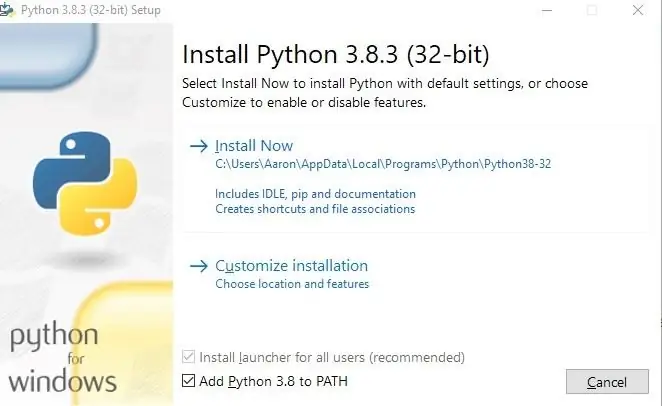
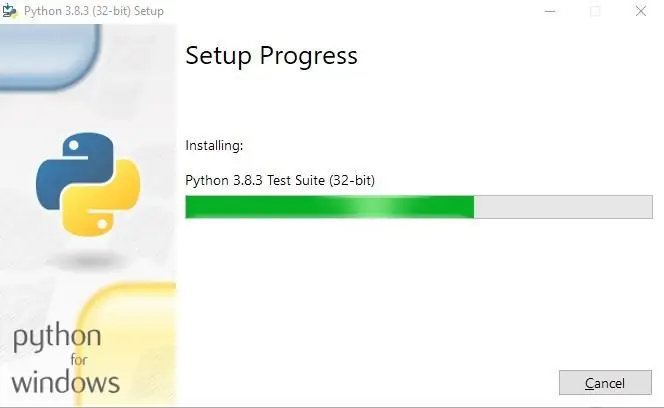
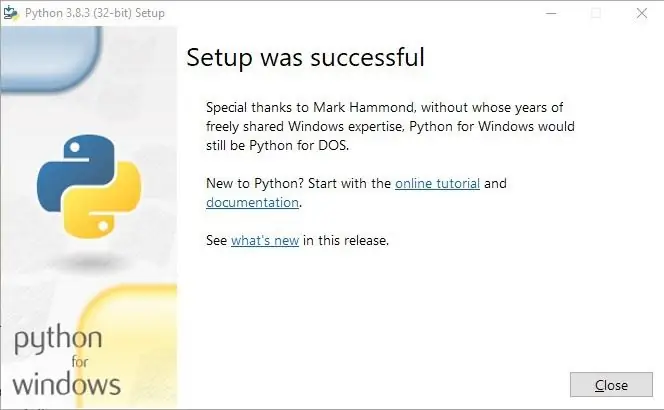
Kør den downloadede fil.
På den første skærm i installationsprogrammet skal du sørge for, at feltet ud for "Tilføj Python 3.8 til PATH" har et flueben i det, hvis ikke klikker du på boksen, så en vil vises, og klik derefter på den øverste "Installer nu" -indstilling.
Når Python installeres på dit system, vises en statuslinje. Vent tålmodigt, det bør kun tage et øjeblik at installere.
Når du er færdig, ser du en skærm, der angiver, at opsætningen var vellykket. Klik på Luk, og installationen er fuldført.
Trin 4: Åbn Notesblok
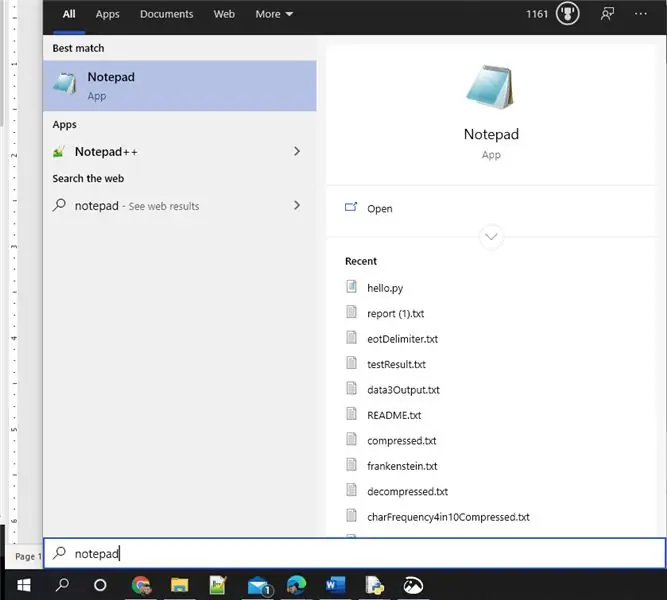
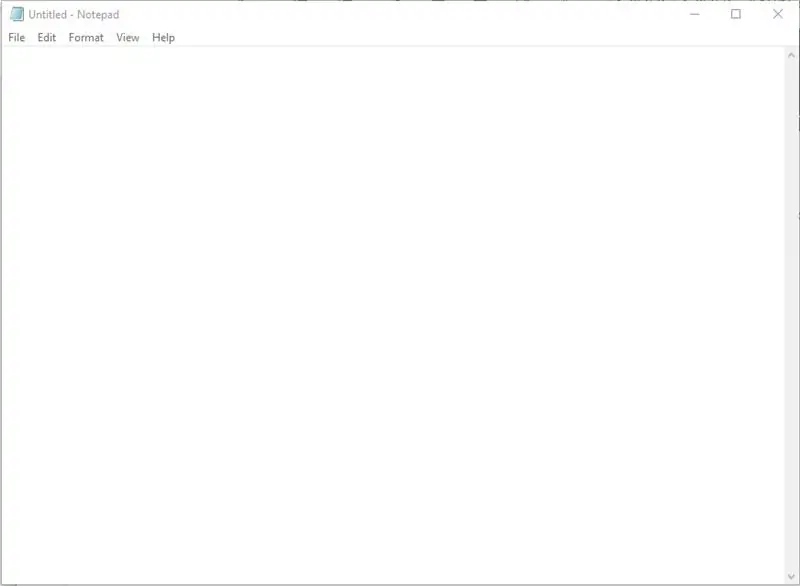
Programmerere vil ofte bruge et IDE (Integrated Development Environment) til at skrive alle deres programmer. En IDE leveres normalt med værktøjer, der vil fremhæve dele af programmet og fange stavefejl til programmøren, mens hun skriver sine instruktioner. For komplicerede programmer kan en IDE virkelig hjælpe. Der er gode gratis IDE'er til rådighed, men de er ikke påkrævet. Computerprogrammer kan skrives i næsten enhver tekstredigerer, du kan tænke på, faktisk skriver vi vores program i Notesblok. Notesblok er som standard installeret på alle Windows -operativsystemer og fungerer fint.
Åbn notesblok ved at klikke på Start -menuen og ved at skrive "notesblok" på tastaturet og klikke på den, når systemet fandt det.
Når den er åben, finder du en tom tekstfil.
Trin 5: Definer en funktion
Det er tid til at du skriver dit program! Du kan næsten ikke kalde dig selv en programmør uden at skrive et “hej verden” -program. Dette er en kodningstradition!
Når Python udfører dit program, vil det læse instruktioner, en linje ad gangen fra programmets start til slutningen af programmet. Din første forretningsorden er at definere en funktion. Den mest grundlæggende måde at beskrive en funktion på er som en navngivet gruppe af instruktioner, som kan genbruges, når vi kalder den ved navn. Vi kalder vores funktion hello_world.
For at definere en funktion skal vi bruge søgeordet "def", give det et navn, et sæt parenteser og afslutte linjen med et kolon, så din funktion starter sådan:
def hello_world ():
På den næste linje giver du denne funktion dens instruktionsgruppe. I dette tilfælde vil din gruppe være meget lille, kun en instruktion. Python holder styr på, hvad der hører til funktionen ved at kontrollere indrykning. Så for at fortælle det er denne instruktion en del af funktionen, vi trykker på "Tab" på vores tastatur og giver det instruktionsudskrivningen ("Hej verden!")
def hello_world ():
print (“Hej verden!”)
Trin 6: Opret et adgangspunkt til dit program
På dette tidspunkt har du skrevet en funktion, men du har ikke bedt computeren om at udføre denne funktion nogen steder. Du gør dette i dette trin. For at kalde vores “hello_world” -funktion på en ny linje kalder du den bare ved navn. Skriv følgende uden en fane:
Hej Verden()
Du behøver ikke at angive søgeordet "def", fordi du ikke definerer noget. Det er heller ikke nødvendigt at sætte et kolon, fordi du ikke fortæller computeren, hvad denne funktion vil gøre, når den kaldes, det har du allerede gjort.
Dit program ser nu sådan ud:
def hello_world ():
print (“Hej verden!”) hello_world ()
Det virker fjollet, men det er værd at gentage: De to første linjer definerer funktionen, den sidste linje kalder den funktion.
Trin 7: Gem filen
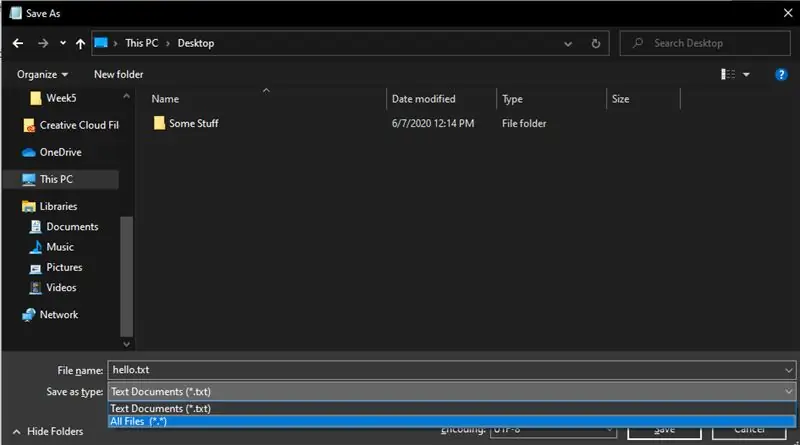
Det er det, du har skrevet et helt program! Giv dig selv et klap på skulderen. Du kan sige til alle, der vil lytte “Computerprogrammering er ikke så svært! Jeg har skrevet et program før.” Du får helt ret! Men du er ikke færdig endnu. Nu hvor du har skrevet instruktioner til computeren, er det tid til at se computeren køre disse instruktioner.
For at gøre det skal du gemme det program, du lige har skrevet. Klik på menuen "Filer", og vælg Gem. Når prompten vises, skal du vælge mappen Skrivebord som placeringen for at gemme filen. Vælg "Alle filer (*.*)" I feltet "Gem som type", og navngiv filen hello.py.
Hvis du gemmer din fil her, bliver det lettere at finde, når vi prøver at køre programmet.
Trin 8: Kørsel af filen
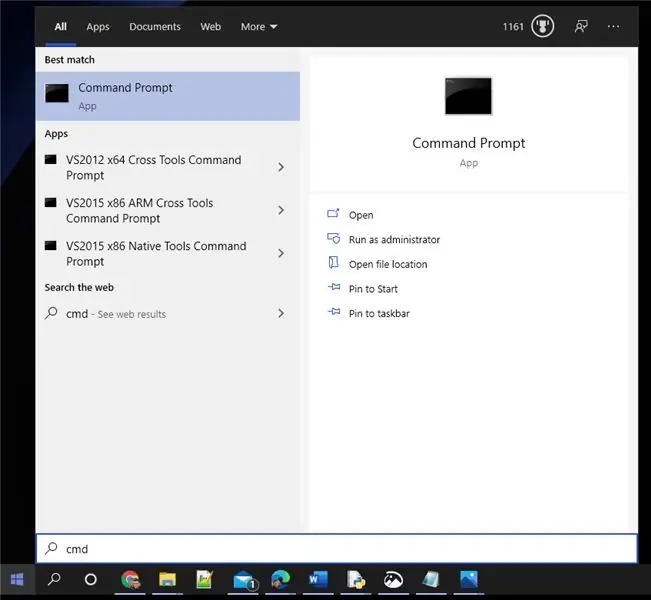
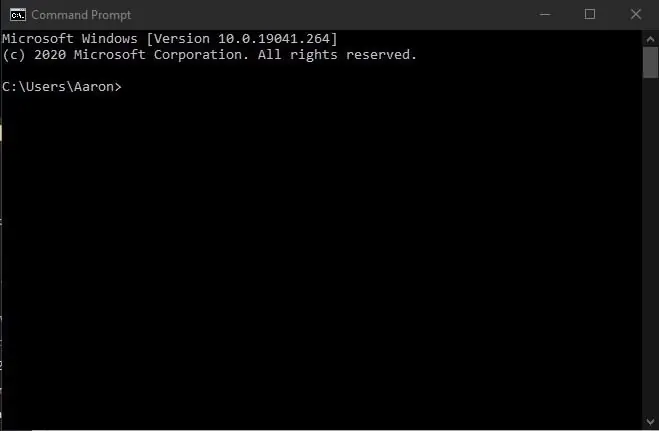
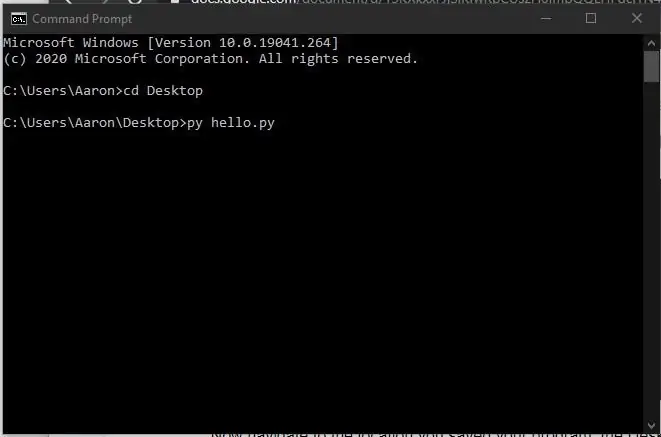
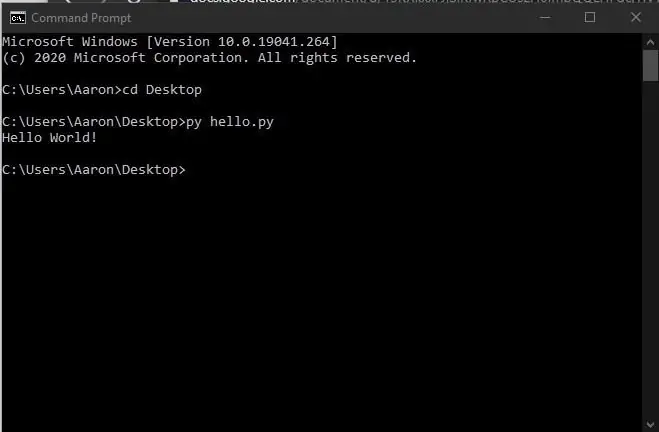
Den måde, dette program er skrevet på, skal udføres i kommandoprompten. Åbn den ved at klikke på Windows Start -menu og skrive på tastaturet “cmd” og trykke på enter.
Naviger nu til det sted, hvor du gemte dit program, skrivebordsmappen, ved at skrive "cd Desktop", og tryk på enter. Fortæl derefter computeren om at bruge python til at køre dit program ved at skrive "py" efterfulgt af et mellemrum og navnet på dit program.
Tryk nu på enter, og du har udført dit program med succes!
Se hvad det gjorde? Det udførte dit program, kaldte din funktion og udskrev teksten "Hej verden!" på sin egen linje.
Trin 9: Gå lidt længere
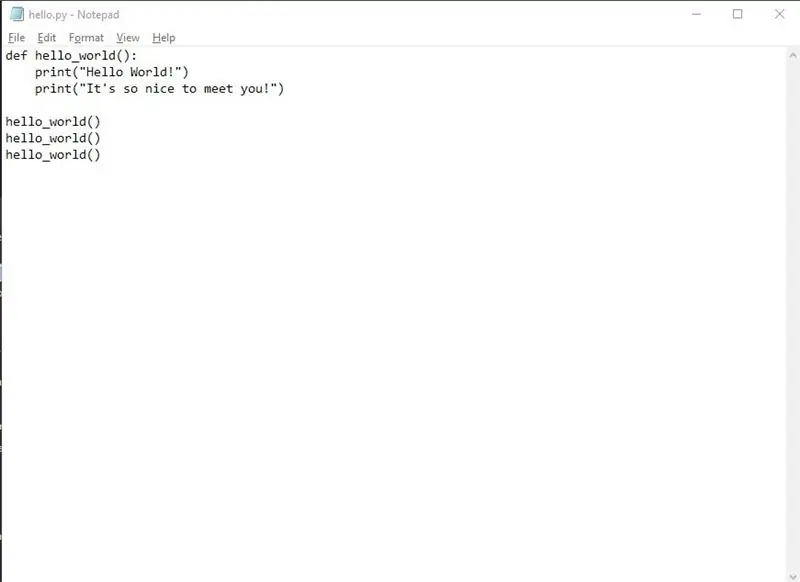
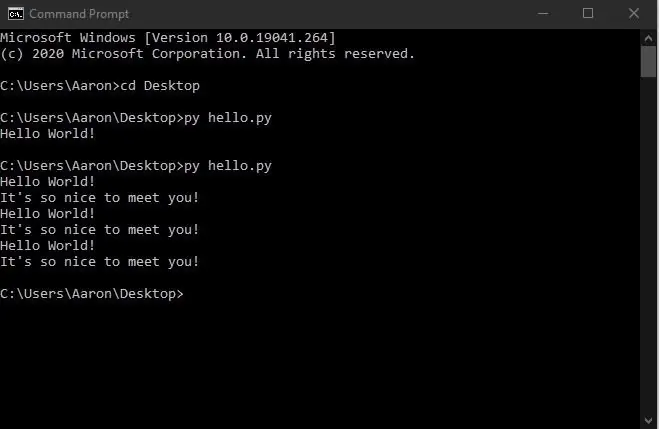
På dette tidspunkt er du programmerer (eller koder, hvad du end vil kalde dig selv!) Tag det nu et skridt videre. Tilføj måske et par ekstra udskrivningsinstruktioner (””) i din funktion, bare sørg for at give den samme indrykning som din anden og læg den tekst, du ønsker, inden for anførselstegnene. Måske kalde funktionen et par ekstra gange ved at skrive hello_world () udsagnene på deres egne linjer herunder, hvor du skrev den sidste. Bare sørg for at gemme filen, før du kører den igen!
Trin 10: Hvor skal man hen herfra
Store! Du har skrevet et program. Forhåbentlig kan du se, hvor sjovt og let det kan være. Hvad nu? Der er så mange fede ting, som du kan instruere din computer i at gøre, som vi ikke har dækket her. Du kan få computeren til at gøre noget, hvis en eller anden betingelse er opfyldt ved at bruge "if" -udsagn. Du kan få computeren til at gøre noget igen og igen ved hjælp af "loop" -udsagn. Du kan kombinere de to på et uendeligt antal måder. Du kan gemme data i variabler, der skal bruges på et senere tidspunkt. Hver af disse begreber er lette at samle op. Der er en million gratis ressourcer at lære af, herunder Instructables. Da jeg først startede, lærte jeg fra et websted kaldet www.codecademy.com, der tilbyder gratis kodningskurser i mange programmeringssprog, herunder Python, og jeg vil varmt anbefale dem.
Anbefalede:
Sådan skriver du dit første Java -program: 5 trin

Sådan skriver du dit første Java -program: Denne vejledning viser dig, hvordan du skriver dit første Java -program trin for trin
Oprettelse af dit første websted: 10 trin

Oprettelse af dit første websted: I denne vejledning lærer du at bygge en grundlæggende webside, der har et sammenkædet typografiark og interaktiv javascript -fil
Lav dit første C ++ - program (Windows): 12 trin

Lav dit første C ++ - program (Windows): Hej håbefulde kodere! Vil du være i stand til at fortælle dine venner, at du har lavet et program? Måske leder du bare efter et godt sted at komme i gang for at se, om dette ville være en interessant hobby? Det er ligegyldigt, hvor fortrolig du er med nav
Sådan opbygger du dit første kredsløb: 20 trin (med billeder)

Sådan opbygger du dit første kredsløb: At bygge dine egne kredsløb kan virke som en skræmmende opgave. Kredsløbsdiagrammer ligner hieroglyffer, og alle de elektroniske dele giver absolut ingen mening. Jeg har sammensat denne instruktør sammen for forhåbentlig at hjælpe og guide dig til i sidste ende at bygge y
Opret dit første racerspil: 10 trin

Opret dit første racerspil: Hvis du har lavet nogle Python -kodninger og har lyst til at skrive et spil, du måske har på tværs af Pygame Zero. I denne vejledning skriver vi et simpelt racerspil
